Hur du konfigurerar Outlook.com på Android
Om du har registrerat ett e-postkonto hosMicrosofts ombyggda e-posttjänst Outlook.com, eller om du har bytt namn på ditt konto från @ Hotmail.com, kanske du vill lägga till den till din Android-enhet. Så här lägger du till en Android-smartphone.

Välj Microsoft Exchange ActiveSync på menyn Välj en postleverantör.
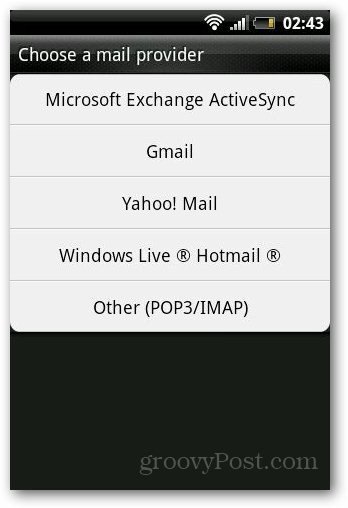
Ange ditt användarnamn och lösenord i fältet och klicka på Nästa. Observera att automatisk konfiguration kanske inte fungerar på alla Android-smarttelefonmodeller.
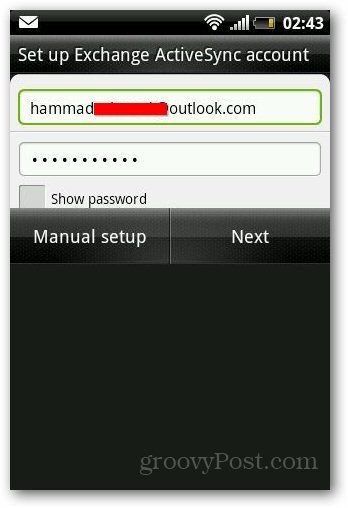
Om det inte fungerar kommer det att omdirigera dig tillmanuellt konfigurationsfönster eller så kan du bara trycka på Manuell inställning. Ange din e-postadress, användarnamn, lösenord och server. Lämna domänfältet tomt. Se till att lägga till @ outlook.com i användarnamnet också. Vid serveradress, skriv m.outlook.com eller m.hotmail.com det som fungerar för dig. Klicka på Nästa när du är klar. Då kommer ditt konto att verifieras.
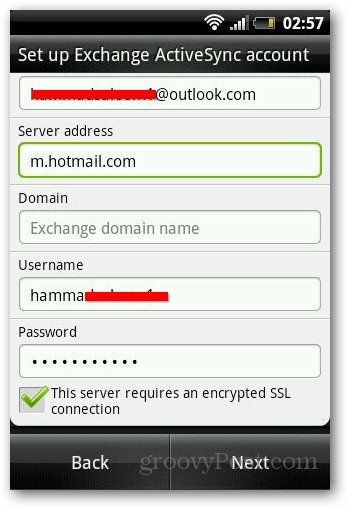
Efter autentisering kommer det att visa digsynkronisera alternativ. Du kan synkronisera dina post, kalendrar och kontakter på din telefon. Du kan också konfigurera uppdateringsschemat, den tid efter vilken appen kommer att leta efter nya meddelanden.
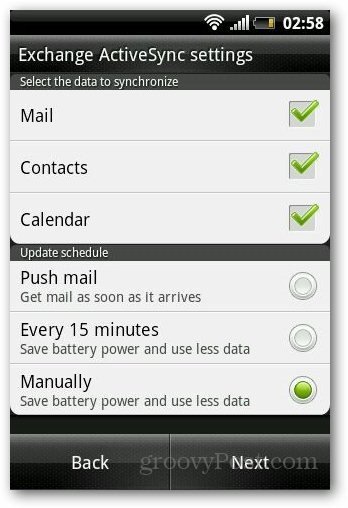
Och du är klar. Ge kontot bara ett namn och tryck på Slutför installation. Om du är en tidig adopter är det här för att ställa in din Outlook.com-adress i Windows 8 Mail.
![Konfigurera och läsa RSS-flöden i Outlook 2007 [Hur du gör]](/images/outlook/configure-and-read-rss-feeds-in-outlook-2007-how-to.png)

![Använd Outlook 2007 med GMAIL-konto via iMAP [Hur du gör]](/images/outlook/use-outlook-2007-with-gmail-account-via-imap-how-to.png)

![Konfigurera Outlook 2010 - 2007 för att ladda ner hela IMAP-posten [Hur du gör]](/images/microsoft/configure-outlook-2010-8211-2007-to-download-entire-imap-mail-how-to.png)





Lämna en kommentar